3 načini za spremembo črke pogona v sistemu Windows 10
Miscellanea / / November 28, 2021
3 načini za spremembo črke pogona v sistemu Windows 10: Ko znova namestite Windows ali prvič zaženete računalnik, boste opazili, da so vsi vaši pogoni ali nosilci privzeto Windows 10 dodeli črko pogona, v prihodnosti boste morda želeli spremeniti to črko in v tej objavi bomo obravnavali, kako to storiti to Tudi ko priključite zunanji pogon, kot je trdi disk, ali preprost USB, boste opazili, da bo Windows 10 tem povezanim pogonom samodejno dodelil črko pogona.
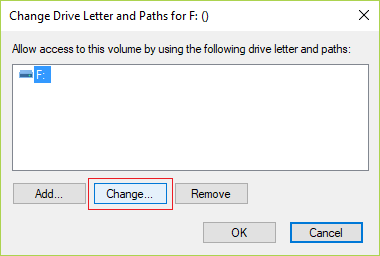
Postopek sistema Windows je precej preprost, napreduje po abecedi od A do Ž, da dodeli razpoložljive črke pogona napravam, ki so povezane. Obstaja pa nekaj črk, ki so izjeme, kot sta A in B, rezervirana za diskete, medtem ko se črka pogona C lahko uporablja samo za pogon, na katerem je nameščen Windows. Kakorkoli že, ne da bi izgubljali čas, si oglejmo, kako spremeniti črko pogona v sistemu Windows 10 s pomočjo spodaj navedene vadnice.
Vsebina
- 3 načini za spremembo črke pogona v sistemu Windows 10
- 1. način: Kako spremeniti črko pogona v sistemu Windows 10 z upravljanjem diskov
- 2. način: Kako spremeniti črko pogona v ukaznem pozivu
- Metoda 3: Kako spremeniti črko pogona v sistemu Windows 10 z urejevalnikom registra
3 načini za spremembo črke pogona v sistemu Windows 10
Poskrbite za ustvarite obnovitveno točko samo v primeru, da gre kaj narobe.
1. način: Kako spremeniti črko pogona v sistemu Windows 10 z upravljanjem diskov
1. Pritisnite tipko Windows + R in nato vnesite diskmgmt.msc in pritisnite Enter, da odprete Upravljanje diskov.

2.Zdaj z desno tipko miške kliknite pogon za katerega želite spremeniti črko pogona in nato izberite "Spremenite črke in poti pogona« iz kontekstnega menija.

3. Na naslednjem zaslonu izberite trenutno dodeljeno črko pogona in kliknite »Spremeni se” gumb.

4. Ne pozabite izbrati ali potrditi »Dodelite naslednjo črko pogona« potem izberite katero koli razpoložljivo črko pogona ki ga želite dodeliti svojemu pogonu in kliknite V REDU.

5.Kliknite da za potrditev svojih dejanj.
6. Ko končate, lahko zaprete Upravljanje diskov.
2. način: Kako spremeniti črko pogona v ukaznem pozivu
1. Pritisnite tipko Windows + X in izberite Ukazni poziv (Admin).

2. V cmd vnesite naslednji ukaz in za vsakim pritisnite Enter:
diskpart
obseg seznama (Zabeležite si številko nosilca, za katerega želite spremeniti črko pogona)
izberite glasnost # (Zamenjajte # s številko, ki ste jo zapisali zgoraj)
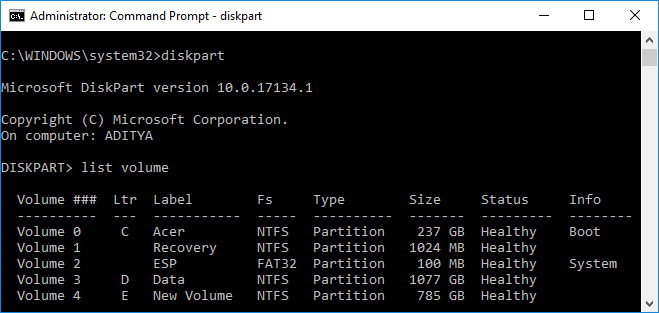
dodeli črka=nova_črka_pogona (Zamenjajte new_Drive_letter z dejansko črko pogona, ki jo želite uporabiti, na primer dodeliti črko=G)
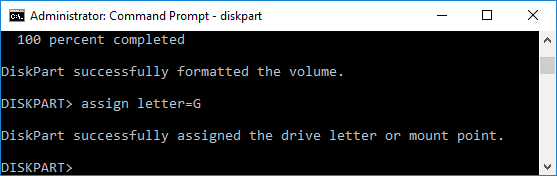
Opomba: Če ste izbrali že dodeljeno črko pogona ali črka pogona ni na voljo, boste prejeli napako sporočilo, ki označuje isto, znova uporabite drugo črko pogona, da uspešno dodelite novo črko pogona vašemu voziti.
3. Ko končate, lahko zaprete ukazni poziv.
Metoda 3: Kako spremeniti črko pogona v sistemu Windows 10 z urejevalnikom registra
1. Pritisnite tipko Windows + R in nato vnesite regedit in pritisnite Enter, da odprete urejevalnik registra.

2. Pomaknite se do naslednjega registrskega ključa:
HKEY_LOCAL_MACHINE\SYSTEM\MountedDevices
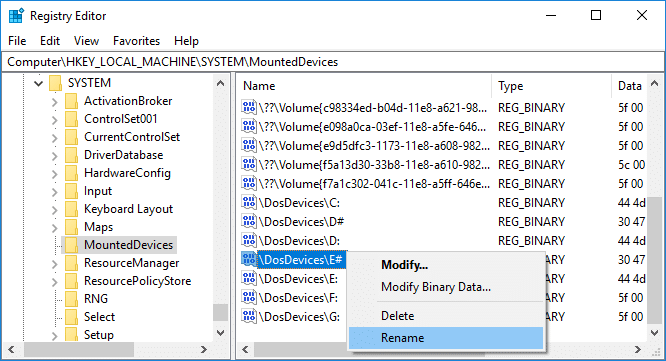
3. Ne pozabite izbrati Montirane naprave nato v desnem podoknu okna z desno miškino tipko kliknite binarna (REG_BINARY) vrednost (npr. »\DosDevices\F:«) za črko pogona (npr. »F«) pogona, za katerega želite spremeniti črko pogona, in izberite Preimenuj.
4. Zdaj preimenujte samo del črke pogona zgornje binarne vrednosti z razpoložljivo črko pogona na primer. “\DosDevices\G:« in pritisnite Enter.
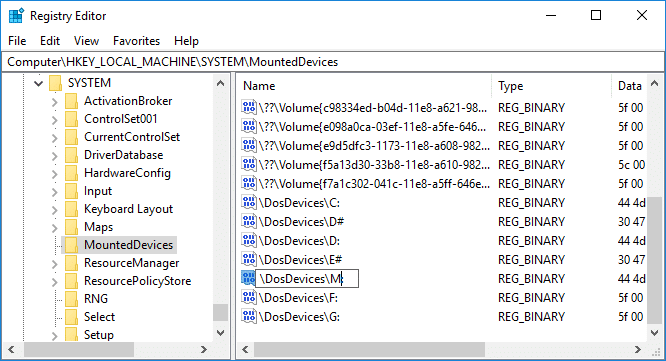
5. Zaprite urejevalnik registra in znova zaženite računalnik.
Priporočeno:
- Kako spremeniti hitrost osveževanja monitorja v sistemu Windows 10
- Kako popraviti skaliranje za zamegljene aplikacije v sistemu Windows 10
- Omogočite ali onemogočite prijavo uporabnikov domene v Windows 10 z uporabo biometričnih podatkov
- Kako spremeniti ikono pogona v sistemu Windows 10
To je to, kar ste se uspešno naučili Kako spremeniti črko pogona v sistemu Windows 10 če pa imate še vedno kakršna koli vprašanja v zvezi s to vadnico, jih lahko postavite v razdelku za komentarje.



